 Edycja okien i drzwi
Edycja okien i drzwi
Okno lub drzwi wstawione do rysunku za pomocą narzędzia Okno lub drzwi wewnętrzne lub Okno lub drzwi zewnętrzne można edytować w następujący sposób:
Przy użyciu rozszerzonych opcji dostępnych w oknie ustawień otwieranym z poziomu palety Info (zob. Tworzenie okien lub drzwi wewnętrznych i Tworzenie okien lub drzwi zewnętrznych);
Za pomocą zestawów i standardów (zob. Zagadnienie: Standardy i zestawy okien i drzwi);
Poprzez style obiektów (zob. Zagadnienie: Style obiektów parametrycznych)
Bezpośrednio w ujęciu widoku.
Zmiana wymiarów okien i drzwi
Parametry takie jak: szerokość, wysokość i wysokość wstawienia poszczególnych okien i drzwi można dostosować bezpośrednio na rysunku za pomocą punktów kontrolnych znajdujących się na lewej i prawej krawędzi oraz w narożach obiektu. Można również użyć dwóch linii odniesienia, które znajdują się na stałej wysokości 80 cm i 215 cm.
Nie jest to możliwe w przypadku okien posiadających styl, których szerokość lub wysokość są zdefiniowane przez ten styl.
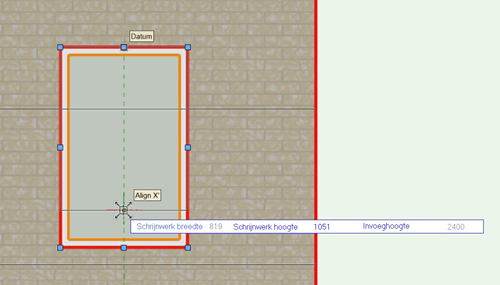
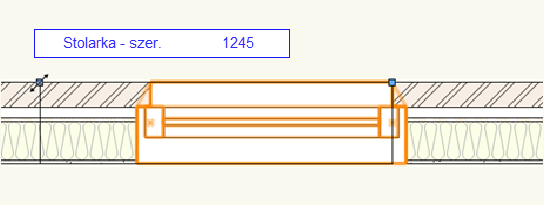
Aby dostosować wymiary okna lub drzwi na rysunku, wykonaj następujące kroki:
Zaznacz obiekt Okno/Drzwi, którego wymiary chcesz dostosować.
Kliknij wybrany punkt kontrolny i postępuj w następujący sposób:
Przesuń kursor na wybraną szerokość/wysokość i kliknij, aby wyznaczyć nowy wymiar.
Ewentualnie: Opcjonalnie naciśnij klawisz Tab. Na wyświetlonym ruchomym pasku współrzędnych wprowadź żądaną wartość. Kliknij dwukrotnie klawisz Enter/Return.
Szerokość/wysokość odpowiada albo wymiarowi zewnętrznemu ramy, albo otworowi w ścianie, w zależności od wybranego w ustawieniach typu wymiarowania.
Geometria okna lub drzwi zostanie zmodyfikowana, a wartość w palecie Info odpowiednio zaktualizowana.
Odbicie lustrzane okien i drzwi
Okna i drzwi wstawione do rysunku za pomocą narzędzia Okno lub drzwi wewnętrzne lub Okno lub drzwi zewnętrzne można wyświetlić w odbiciu lustrzanym na kilka różnych sposobów; jeszcze przed wstawieniem w ścianę i po wstawieniu w ścianę:
Przycisk Odbicie lustrzane w palecie Info (dotyczy okien i drzwi wstawionych w ścianę)
Przycisk Odbicie lustrzane w głównym oknie ustawień narzędzia (w zakładce „Ramy i skrzydła”)
Polecenie Odbicie lustrzane dostępne w menu kontekstowym (otwierane po kliknięciu zaznaczonego obiektu okna/drzwi prawym przyciskiem myszy)
Narzędzie Odbicie lustrzane (zob. Odbicie lustrzane obiektów)
Gdy użyjesz przycisku Odbicie lustrzane lub polecenia Odbicie lustrzane, cała geometria obiektu zostanie odbita lustrzanie w poziomie (w lewo/w prawo) względem osi środkowej, włącznie z kierunkiem otwierania, bez konieczności przesuwania otworu w ścianie ani odwracania kierunku ściany. Narzędzie Odbicie lustrzane pozwala wyznaczyć oś odbicia nawet prostopadle do ściany.
W palecie Info lub w oknie ustawień widać, że nie tylko geometria, lecz także dane obiektu zostały wyświetlone w odbiciu lustrzanym. Ponadto w „Zestawieniu okien/drzwi” oraz na oznaczeniach graficznych zostaną uwzględnione dokładnie takie same właściwości obiektu (czyli w odbiciu lustrzanym) jak widoczne na rysunku.
Aby zmienić sam kierunek otwierania bez odbijania w lustrze pozostałej geometrii obiektu, użyj punktów kontrolnych okna/drzwi dostępnych bezpośrednio na rysunku (zob. Zmiana kierunku otwierania okien i drzwi).
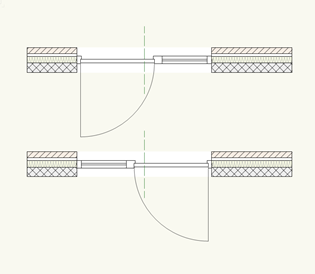
Odbicie lustrzane w prawo/w lewo rozbudowanych okien/drzwi
Podczas wykonywania odbić w lustrze obowiązują następujące ograniczenia:
Nie można odbijać w lustrze obiektów ze zdefiniowanym stylem;
Odbicie lustrzane w pionie (do wewnątrz/na zewnątrz) nie jest możliwe; Podczas wstawiania okna/drzwi w ścianę powierzchnię wewnętrzną i zewnętrzną wstawianego obiektu określa kierunek ściany.
Zmiana kierunku otwierania okien i drzwi
Kierunek otwierania obiektu okna lub drzwi wstawionego na rysunku za pomocą narzędzia Okno lub drzwi wewnętrzne lub Okno lub drzwi zewnętrzne można dostosować na dwa sposoby:
W oknie ustawień (Kategoria Stolarka - Ramy i skrzydła);
Bezpośrednio na rysunku.
W przypadku obiektu ze stylem te ustawienia można zmienić tylko poprzez samodzielną edycję stylu obiektu.
W obu przypadkach powstaje automatyczne powiązanie między kierunkiem otwierania a pozycją klamki. Gdy na przykład okno otwierające się na lewą stronę przekształcimy w okno otwierające się na prawą stronę, klamka zostanie automatycznie przeniesiona. To, czy klamka znajduje się po wewnętrznej czy zewnętrznej stronie okna/drzwi, określa się jednak ręcznie w ustawieniach (zob. Kategoria Stolarka - Klamki). Jedyna różnica polega na tym, że za pomocą punktów kontrolnych na rysunku można zmienić kierunek otwierania tylko tych skrzydeł, które znajdują się na płaszczyźnie cięcia.
Aby dowiedzieć się, w jaki sposób odwrócić nie tylko sam kierunek otwierania, ale i całą geometrię okna lub drzwi, zob. Odbicie lustrzane okien i drzwi.
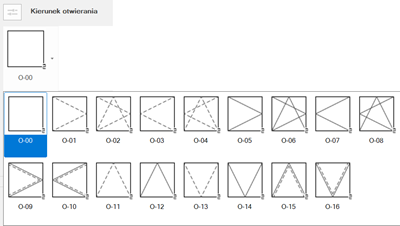
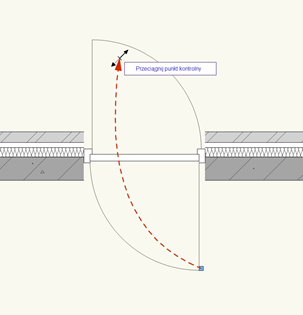
Aby zmienić kierunek otwierania bezpośrednio na rysunku, wykonaj następujące kroki:
Ustaw rysunek w widoku „Rzut 2D/główny” i upewnij się, czy w narzędziu Zaznaczenie jest aktywny tryb: „Pojedynczy obiekt”.
Na ten moment ta metoda edycji nie jest jeszcze dostępna w innych widokach.
Zaznacz okno lub drzwi.
Kliknij punkt kontrolny widoczny na wyświetlanym kierunku otwierania i przeciągnij go w wybranym kierunku. Operację tę można wykonać w dowolnym kierunku: zarówno w lewo/prawo, jak i do wewnątrz/na zewnątrz.
Zaznaczenie opcji „Pokaż” dla parametru Rzut 2D/gł. - maks. kąt otwarcia (w sekcji dotyczącej skrzydeł) nie jest wymagane do tego, aby móc używać punktów kontrolnych na rysunku. Potrzebne oznaczenia wyświetlą się zaraz po zaznaczeniu obiektu.
Strzałki dla okien/drzwi przesuwnych mogą również zmieniać kierunek. Wystarczy dostosować jedno skrzydło; pozostałe skrzydła będą automatycznie podążać za pierwszym. Jeśli nie chcesz, aby inne skrzydła podążały za pierwszym zaznaczonym, wykonaj kilka kroków w oknie ustawień: najpierw usuń kierunek otwierania skrzydła, które chcesz odwrócić, a następnie wskaż kierunek otwierania ze strzałką w przeciwnym kierunku.
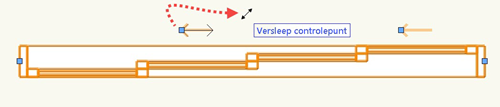
Odbicie lustrzane kierunku otwierania okna przesuwnego – do wewnątrz/na zewnątrz
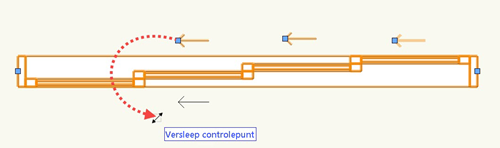
Odbicie lustrzane kierunku otwierania okna przesuwnego – na lewo/prawo
Kliknij, aby zatwierdzić nowy kierunek otwierania.
Przeciąganie etykiet
W ustawieniach narzędzi Okno lub drzwi wewnętrzne i Okno lub drzwi zewnętrzne możesz zdefiniować punkt wstawienia etykiety zarówno w rzucie 2D/głównym, jak i w innych widokach (3D); zob. Kategoria Etykiety: Etykieta ogólna. W widoku 2D istnieje możliwość zmiany położenia etykiet bezpośrednio na rysunku za pomocą przeciągania.
W tym celu postępuj zgodnie z jedną następujących metod pracy:
Zaznacz na rysunku okno lub drzwi skojarzone z etykietą.
Następnie kliknij punkt kontrolny etykiety i przeciągnij go za pomocą myszy.
Na ekranie pojawi się orientacyjna linia pomocnicza – aby wskazać kierunek przesunięcia, a także ramka – aby z kolei pokazać wielkość etykiety.
Nowe współrzędne wyświetlą się na Pasku współrzędnych.
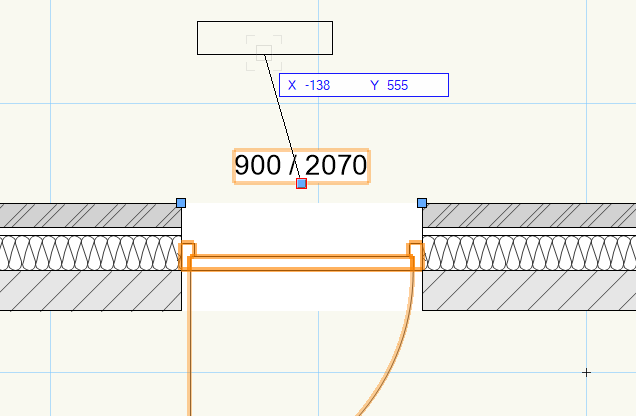
Etykietę można także przesunąć przy użyciu Paska współrzędnych.
Zaznacz obiekt, a następnie kliknij punkt kontrolny etykiety. Wyświetlą się aktualne współrzędne etykiety.
Naciśnij klawisz Tab, aby wprowadzić nową współrzędną X. Naciśnij ponownie klawisz Tab, aby wprowadzić nową współrzędną Y.
Aby zatwierdzić nową pozycję etykiety, naciśnij klawisz Enter/Return.
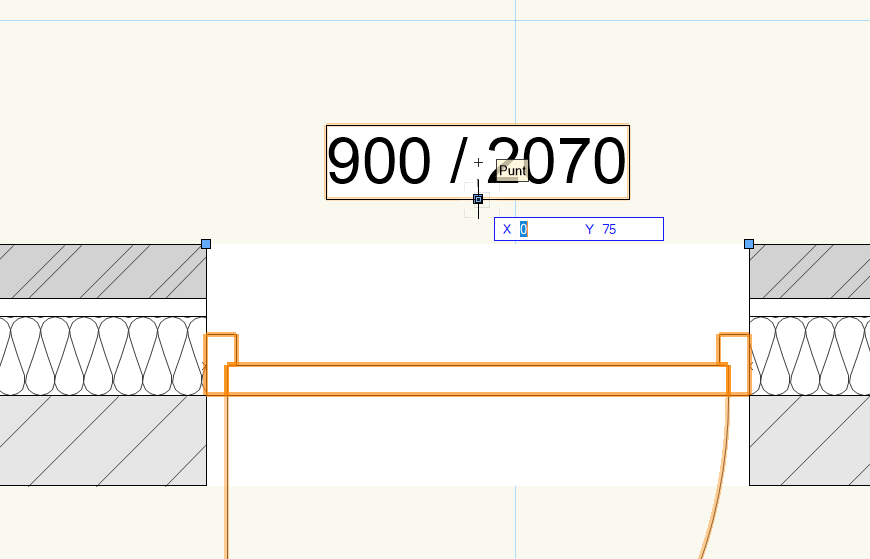

Potrzebujesz więcej informacji? Poproś o pomoc naszego wirtualnego asystenta Dexa! ![]()